説明機能仕様ダウンロード画像使い方
画像の共有や OCR などを行いたい場合に役に立つスクリーンショットツール
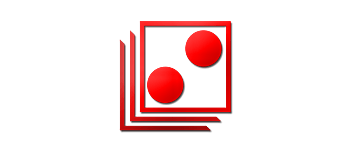
フルスクリーン、選択したエリア、Web カメラのスクリーンショットを撮影することができる、Windows 向けのフリーソフト。画像の OCR、Imgur へのアップロード、画像編集などの追加機能があります。
ScreenShare の概要
ScreenShare は、標準的な画面キャプチャソフトウェアを超えるエクスペリエンスを提供します。
ScreenShare の機能
ScreenShare の主な機能です。
| 機能 | 概要 |
|---|---|
| メイン機能 | スクリーンショット |
| 機能詳細 | ・フルスクリーン、選択したエリア、Web カメラのスクリーンショットを撮影し、保存できます。・画像を OCR し、テキストに変換できます。 ・画像を Imgur にアップロードし、共有できます。 ・画像にフィルタを追加できます。 |
スクリーンショットを撮影し保存できます
ScreenShare は、PC の画面や Web カメラの画面のスクリーンショットを撮影し、GIF、JPG、PNG、PDF 形式で保存することができる Windows 向けのスクリーンショットツールです。
ScreenShare には、光学文字認識 (OCR) テクノロジが搭載されており、直接コピーできないスクリーンショット画像やドキュメントからテキストを抽出し変換できます。ただし現在は日本語文字の OCR には対応していません。
画像をすばやく共有できます
ScreenShare には、ログインや登録を必要とせずに「Imgur」に画像をアップロードする機能があるので、ユーザーは画像リンクを取得し、スクリーンショットや Web カメラの写真をすばやく効率的にほかのユーザーと共有できます。
また、ScreenShare を使用すると、画像にセピア、ネガティブ、白黒などのシンプルなフィルターを追加することができます。
画像の共有や OCR などを行いたい場合に役に立つスクリーンショットアプリ
ScreenShare は、PC の画面上や Web カメラの画像を共有したり、OCR を行って画像をテキストに変換したい場合に役に立つアプリケーションです。キーボードショートカットにも対応しているので、普段使いのスクリーンショットツールとしても良く機能します。
機能
- フルスクリーン、選択したエリア、Web カメラのスクリーンショットを撮影し、保存できます。
- GIF、JPG、PNG、PDF ファイルに保存できます。
- 画像を OCR し、テキストに変換できます。
- 画像を Imgur にアップロードし、共有できます。
- 画像にフィルタを追加できます。
仕様
価格:無料
動作環境:Windows 7|8|8.1|10|11
メーカー:Ari Sohandri Putra
使用言語:英語ほか
最終更新日:
1年前 (2024/12/19)
ダウンロード数:200
使い方
インストール
1.インストール
- ライセンスが表示されます。「I accept the agreement」を選択して[Next]をクリックします。
- インストール先を確認して[Next]をクリックします。
- スタートメニューに作成するショートカットの設定を確認して[Next]をクリックします。
- 追加のタスクを設定して[Next]をクリックします。
- インストールの準備ができました。[Install]をクリックしてインストールを開始します。
- [Finish]をクリックしてセットアップウィザードを閉じます。
基本的な使い方
1. 基本的な使い方
- スクリーンショット方法を選択し、ボタンをクリックします。
- スクリーンショットの撮影は、トレイアイコンのメニューやキーボードショートカットで行うこともできます。
- スクリーンショットが撮影されると、別のウィンドウで画像が表示されます。
- ここでは、画像のエクスポート、OCR(テキストへの変換)、Imgur へのアップロード、フィルターの追加、印刷などを行うことができます。
- 「Help」を開くと、利用可能なキーボードショートカットを確認できます。

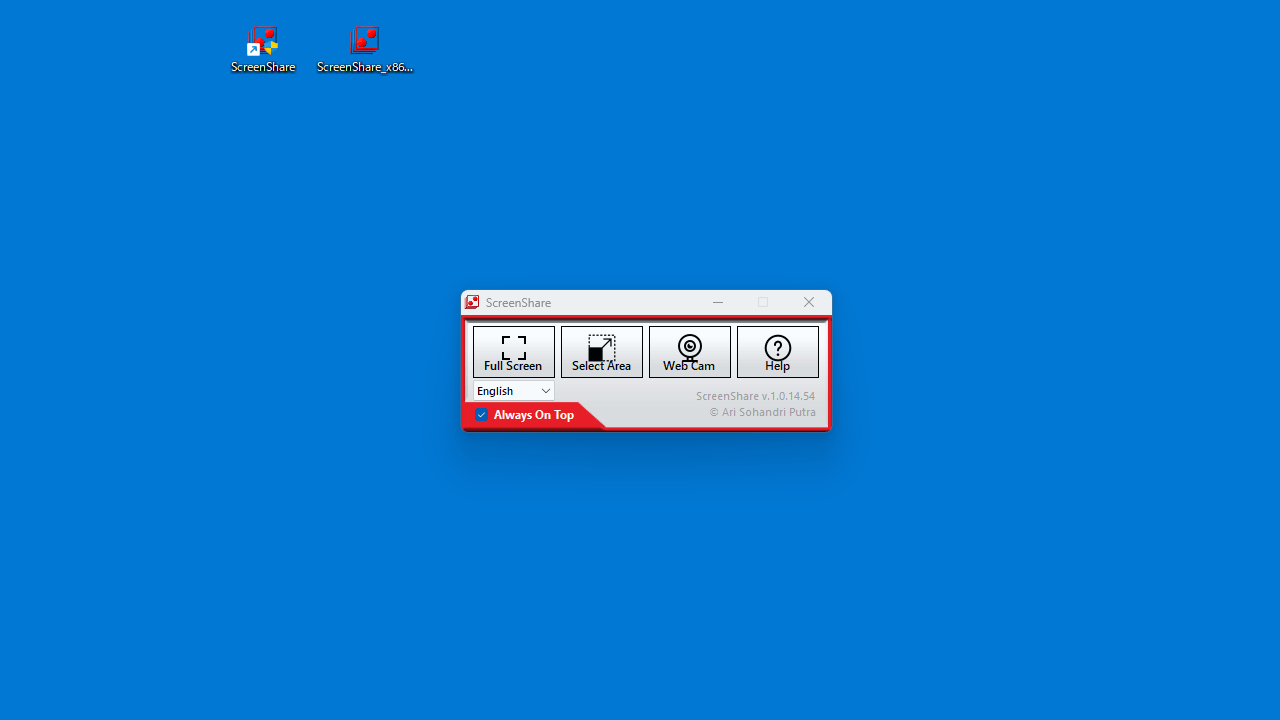
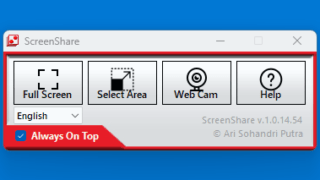
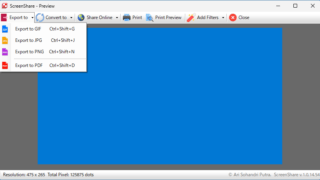
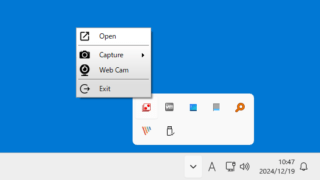
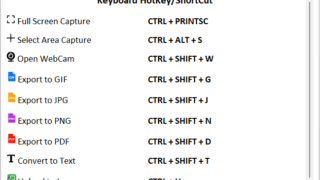
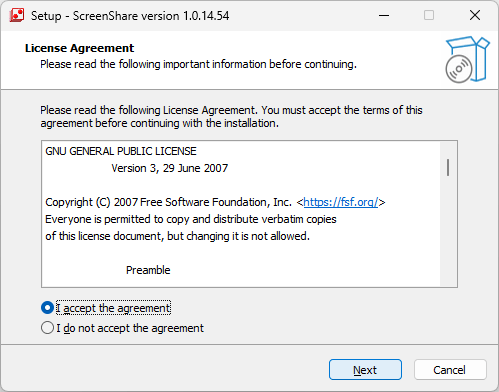
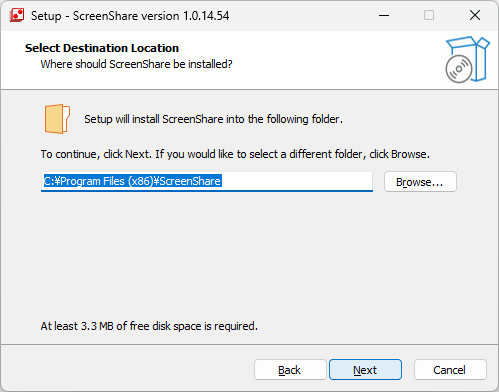
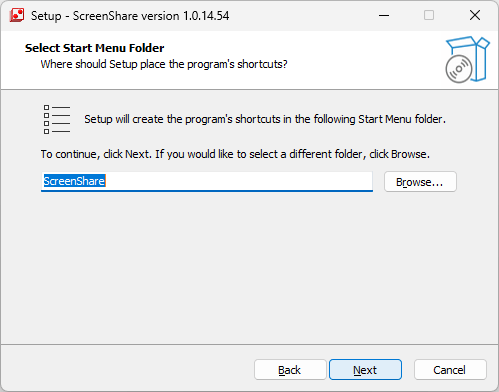
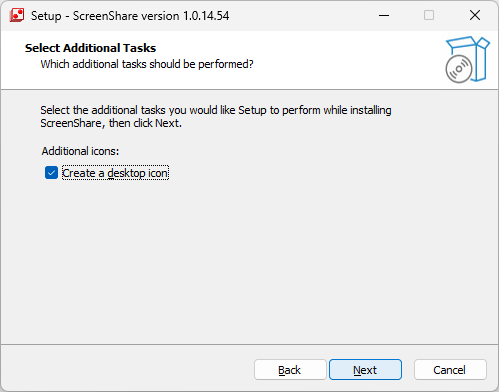
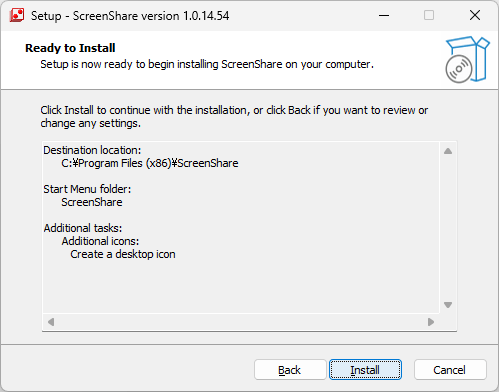
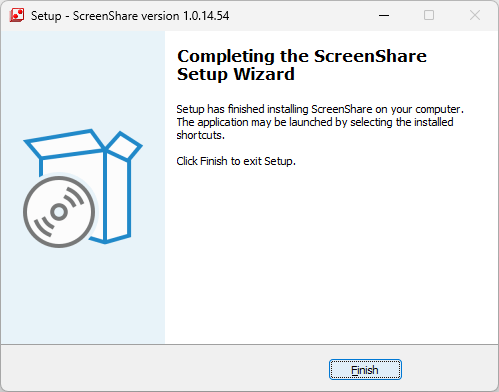
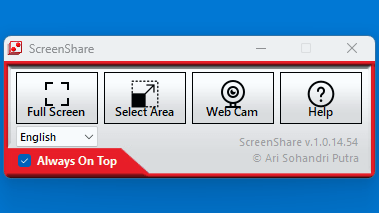
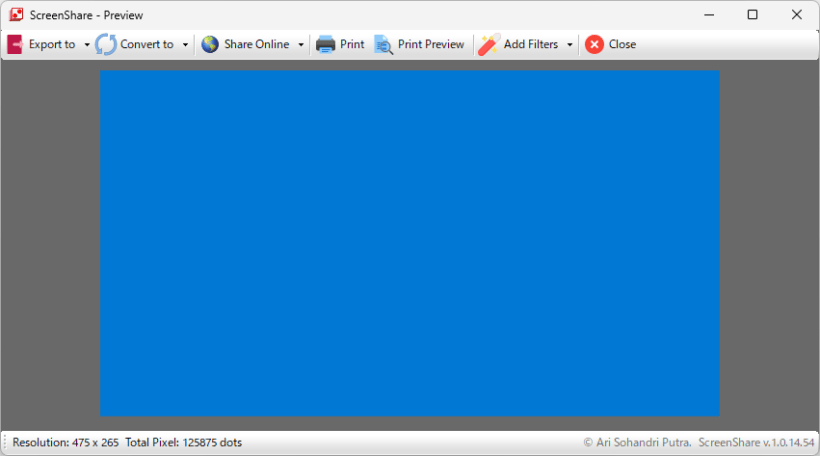
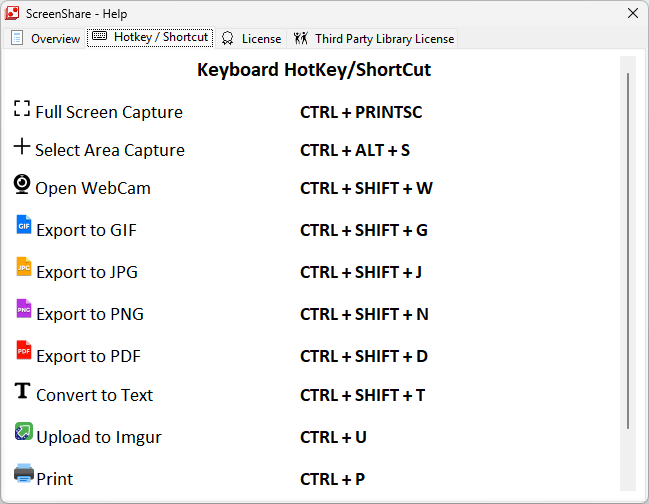
ScreenShare は、どなたでも無料で利用できます。